Como você pode usar o Apple Music sem WiFi ou dados para sempre?
Os serviços de streaming de música facilitam a audição de suas músicas favoritas, como o Apple Music. Usando Wi-Fi ou dados de celular, todos os assinantes podem acessar o aplicativo Apple Music online para obter mais de 100 milhões de músicas, estações de rádio globais ao vivo e conteúdo exclusivo e original. No entanto, a ligação à rede nem sempre é estável. Você pode usar o Apple Music sem WiFi? ou dados de celular?
Muitos de nós também estamos curiosos para saber se podemos usar o Apple Music sem WiFi a qualquer hora. Se você deseja encontrar maneiras de reproduzir Apple Music no Windows, Mac, iOS e Android sem conexão com a Internet, reunimos maneiras que você pode usar com o passar do tempo.
Guia de conteúdo Parte 1. O Apple Music toca offline?Parte 2. Como reproduzir músicas da Apple sem WiFi (maneira oficial)Parte 3. Como manter o Apple Music offline para sempre (Windows/Mac)Parte 4. Perguntas frequentes sobre como reproduzir músicas da Apple sem WiFiParte 5. Para Resumir Tudo
Parte 1. O Apple Music toca offline?
Você precisa de WiFi para Apple Music? Sim. Para poder curtir mais músicas, você deve ter uma conexão com a internet para poder carregar o conteúdo do Apple Music. Além disso, você deve manter seu plano de assinatura pago. Você pode usar o Apple Music sem WiFi ou dados? A vantagem de uma assinatura do Apple Music é que todos os assinantes podem adicionar e baixar músicas e vídeos do Apple Music para reprodução offline! Isso significa que você ainda pode tocar música sem conexão com a Internet.
Parte 2. Como reproduzir músicas da Apple sem WiFi (maneira oficial)
Como você pode usar o Apple Music sem WiFi no Mac, Windows, iOS e Android? Se você tiver uma assinatura do Apple Music, poderá adicionar músicas e videoclipes do catálogo do Apple Music à sua biblioteca de música. Em seguida, baixe as músicas que você adicionou para ouvir off-line. Dependendo do dispositivo que você está usando, tente as etapas fornecidas abaixo para baixar músicas do aplicativo Apple Music.
Baixe músicas para iPhone, iPad ou Android e ouça off-line
- Abra o aplicativo Apple Music no seu iPhone, iPad ou Android.
- Encontre uma música, álbum ou playlist que deseja reproduzir off-line. Em seguida, adicione-o à sua biblioteca.
- Segure a música, álbum ou playlist que você adicionou à sua biblioteca. Toque em Baixar.
- Agora que baixou suas músicas favoritas, você pode desconectar o WiFi e os dados do seu dispositivo ou ativar o modo Avião para reproduzir as músicas baixadas offline.
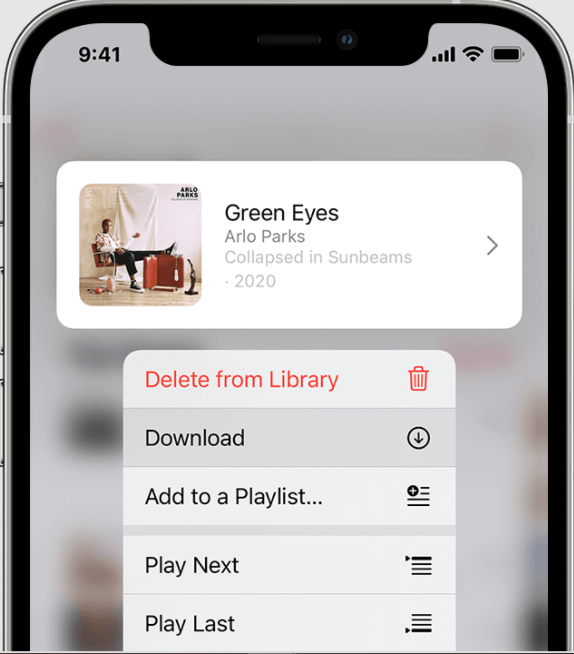
Baixe músicas para Mac e ouça off-line
- Abra o aplicativo Apple Music
- Encontre músicas que você deseja adicionar à sua biblioteca.
- Para adicionar uma música, clique no botão Adicionar. Para adicionar um álbum, playlist ou videoclipe, clique em +Adicionar.
- Encontre as músicas que deseja ouvir off-line e clique no botão Download ao lado de uma música ou álbum.

Você pode usar o Apple Music sem WiFi? Claro. Depois de baixar todas as músicas que você gosta, agora você pode ouvir o Apple Music em qualquer lugar ou a qualquer hora que quiser, mesmo quando não tiver uma conexão com a Internet ou Wi-Fi.
No entanto, baixar músicas com uma assinatura do Apple Music significa apenas que você desbloqueia todo o acesso ao catálogo do Apple Music e o recurso de audição offline, mas na verdade você não é o proprietário dos arquivos de música que baixou. Devido ao gerenciamento de direitos digitais (DRM), você não pode transferir músicas baixadas para dispositivos e players não autorizados para streaming. Se quiser reproduzir o Apple Music na maioria dos reprodutores de música, você precisa usar Ferramentas de remoção FairPlay DRM para remover o DRM primeiro.
Parte 3. Como manter o Apple Music offline para sempre (Windows/Mac)
É realmente fácil baixar suas músicas favoritas do Apple Music para seus dispositivos pessoais para streaming offline, mas você deve ter em mente que é necessário manter uma assinatura do Apple Music para manter o acesso às músicas baixadas. Assim que sua assinatura for cancelada, você perderá o acesso ao conteúdo. O que é pior, a Apple insere proteção DRM em todas as faixas para evitar que o consumidor as copie, compartilhe ou use em dispositivos não autorizados da Apple. Como resultado, os usuários só podem baixar e desfrutar do Apple Music em dispositivos selecionados pela Apple e não podem transmitir nenhuma música em seus MP3 players ou nos melhores alto-falantes que compraram, mesmo que os tenham baixado. Como você pode usar o Apple Music sem WiFi após cancelar seu plano de assinatura?
Conversor de música da Apple AMusicSoft pode baixar músicas, audiolivros e podcasts do Apple Music em velocidades 5X mais rápidas e remover a proteção DRM, mantendo a qualidade de áudio sem perdas. Os formatos que você pode obter do AMusicSoft incluem MP3, FLAC, WAV, AAC, AC3 e M4A. Todos esses formatos podem ser facilmente acessados e mantidos em qualquer dispositivo, então reproduzi-los a qualquer hora e em qualquer lugar que você quiser não seria uma preocupação tão grande. Maravilhoso, certo? Então você não terá que se preocupar com músicas baixadas músicas desapareceram do Apple Music depois de parar de pagar por sua assinatura do Apple Music, você pode restaurá-las imediatamente. Com o AMusicSoft, você tem a garantia de músicas de saída de alta qualidade em uma frequência estável e volume constante. Um bom conversor como o AMusicSoft manterá facilmente as tags ID3 originais de uma música para identificar os arquivos de saída.
Passo 1. Primeiro, o mais importante. Você precisa baixar o AMusicSoft Apple Music Converter. Isso levará apenas alguns segundos. A instalação seguirá automaticamente. Certifique-se de iniciar o AMusicSoft Apple Music Converter para que você possa começar a usá-lo.
Download grátis Download grátis
Passo 2. Em seguida, aguarde até que a instalação seja concluída para que sua coleção de músicas seja totalmente carregada. Selecione a música que deseja ouvir sem WiFi.

Passo 3. A próxima etapa é selecionar o formato de saída a ser usado. Em seguida, aloque uma pasta onde você armazenará as saídas dos arquivos de música.

Passo 4. A última etapa é clicar no botão Converter para iniciar a conversão. É tão fácil remover a camada de proteção de direitos autorais de seus arquivos de música.

E com apenas essas etapas fáceis, você poderá curtir suas músicas selecionadas do Apple Music em seu próprio dispositivo, mesmo sem uma conexão com a Internet. De tempos em tempos, conforme você usa o serviço Apple Music, sempre haverá casos em que ele encontrará um erro ou deixará de funcionar. Por exemplo, o Apple Music não consegue se conectar, o aplicativo Apple Music continua travando, o Aplicativo de música para ao abrir o Facebook, e mais. Portanto, para evitar problemas de reprodução do Apple Music, você deve ter cópias permanentes das faixas de música e playlists no seu dispositivo. Dessa forma, você não precisará mais acessar o aplicativo nem conectar seu aparelho à internet para aproveitar.
Parte 4. Perguntas frequentes sobre como reproduzir músicas da Apple sem WiFi
Agora sabemos como você pode usar o Apple Music sem WiFi e como manter a música para sempre com o AMusicSoft Apple Music Converter. Aqui também coletamos algumas perguntas frequentes sobre tocar o Apple Music offline.
P1: As músicas off-line são contadas no Apple Music Replay?
Sim, Reprodução de música da Apple incluirá a audição off-line para a contagem de reproduções de uma música e suas estatísticas de audição. Se o dispositivo estiver conectado à internet, a contagem de reproduções é atualizada automaticamente no Apple Music, para que o proprietário dos direitos seja pago.
Q2: Quanta música podemos baixar do Apple Music?
Os assinantes do Apple Music podem baixar até 100,000 músicas para serem armazenadas na Biblioteca de Música do iCloud. Porém, se o espaço disponível no seu aparelho for tão pequeno, talvez você não consiga baixar nem 1000 músicas, principalmente para celulares de 64 ou 128 GB. Se você atingir o limite, poderá excluir alguns downloads desnecessários para liberar espaço de armazenamento do dispositivo ou deixar espaço para novos downloads. Ver Como excluir todas as músicas do meu iPhone >>

Q3: Por que meus downloads desapareceram no Apple Music?
Lembre-se de que para que os assinantes do Apple Music mantenham todos os downloads disponíveis, você precisará conectar seu telefone a uma conexão com a Internet pelo menos uma vez a cada 30 dias. Mais importante ainda, se sua assinatura expirou, terminou ou foi cancelada, isso poderá resultar na perda de seus downloads do Apple Music, impossibilitando a reprodução de músicas offline.
Parte 5. Para Resumir Tudo
As músicas do Apple Music são protegidas por Digital Rights Management ou DRM, e é por isso que não são fáceis de baixar e usar fora dos limites da Apple. Isso significa que você ainda deve ter uma conexão com a Internet para poder ouvir suas músicas favoritas. Com o passar do tempo, os desenvolvimentos tecnológicos feitos ao longo do tempo têm sido definitivamente promissores para nos fornecer uma música sem fronteiras e limitações.
Como você pode usar o Apple Music sem WiFi? Com a ajuda de Conversor de música da Apple AMusicSoft, você não precisa se preocupar, mesmo que não tenha uma conexão de internet forte para tocar suas músicas mais desejadas, basta baixá-las e aproveitá-las pelo resto de suas vidas sem se preocupar com pagamentos mensais e conexão de internet lenta. Estamos ansiosos por suas muitas noites felizes enquanto curte músicas e não se preocupa com quaisquer restrições técnicas para o resto de sua vida.
As pessoas também leram
- “Você pode manter as músicas da Apple Music após o teste” – Aprenda como!
- Como impedir que o Apple Music reproduza músicas aleatórias?
- Apple Music no Roku: coisas que você precisa saber
- Maneiras mais eficazes para as músicas da Apple Music acinzentadas erro
- Guia sobre como manter o plano familiar separado do Apple Music
- Guia definitivo para importar a biblioteca do iTunes para o MediaMonkey
- Tudo o que você precisa saber sobre o formato de audiolivro do iTunes
- Como ouvir podcasts no PS4 [Guia Completo]
Robert Fabry é um blogueiro fervoroso e um entusiasta que gosta de tecnologia, e talvez ele possa contagiá-lo compartilhando algumas dicas. Ele também é apaixonado por música e escreveu para a AMusicSoft sobre esses assuntos.